Kommunicera genom röst, video och text med vänner och andra personer med hjälp av Discord. Det är en app som blev populär eftersom det är den app som de flesta spelcommunities använder för att få kontakt med sin lagkamrat eller så. Bortsett från dem kan de flesta möten nu hållas på appen för en enda server som tillåter över 500 000+ medlemmar. Med mötet pågående, vad ska du göra för att hålla reda på varje tum av detaljer? Skriva anteckningar? Kanske! Det bästa sättet är att spela in det pågående samtalet. Om du är en Discord-användare måste du veta hur du spelar in videor på Discord med de sätt som läggs till här.
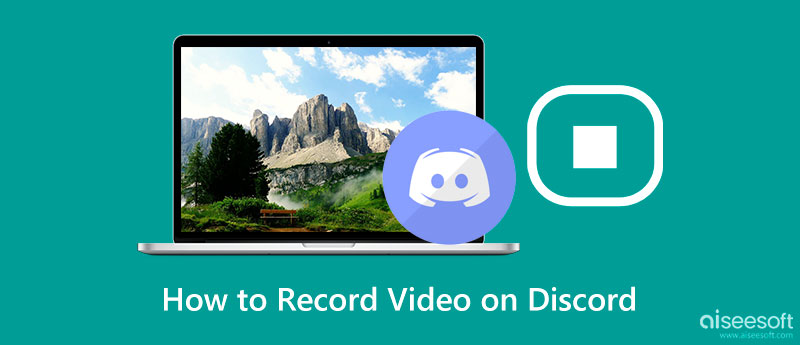
Spelar Discord in videosamtal? Nej, om du inte aktiverat den. Ändå finns det ingen anledning att oroa sig eftersom Discord inte övervakar, spelar in eller lagrar några video- eller ljudsamtal i appen, oavsett om det är ett gruppmöte eller personlig DM. Men om du har gått in i ett möte och det är inspelat kommer Discord inte att meddela dig om någon spelar in ljud- eller videosamtalet.
Craig är det första alternativet när det gäller inspelning på Discord. Det är en naturlig inspelare som är gratis och öppen källkod begränsad på Discord för ljudinspelning med flera spår. Den här appen kan spela in upp till sex timmar utan uppehåll, och ljudfilen sparas inte direkt på din enhet utan på molnservern i 1 dagar. Eftersom flerspårsinspelning stöds här kan du spela in vem som helst på olika sätt så länge de har kommit in på Discord-servern. Men kom ihåg att du måste ha en stabil internetanslutning för att undvika fläckiga inspelade spår.
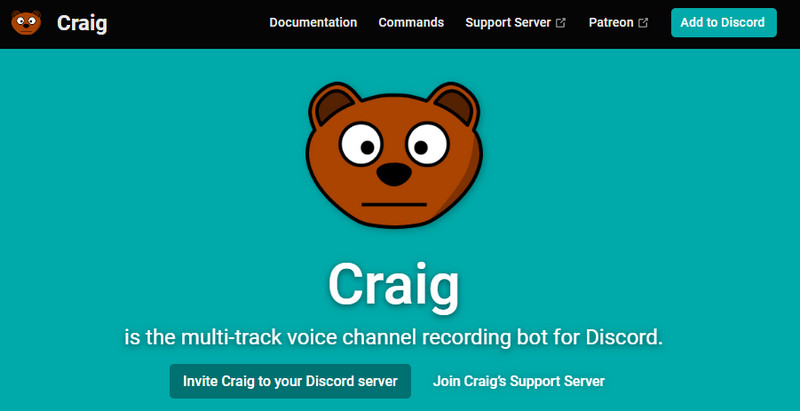
Aiseesoft Screen Recorder är den mest kraftfulla ljud- och videosamtalsspelaren du kan ladda ner på din enhet. Appen kan fungera även om du inte har en internetanslutning, vilket innebär att även om användarna har en fläckig anslutning, finns deras inspelade ljud kvar på konferenssamtalet. Här kan du spela in systemljud och mikrofon med webbkameror om du vill ha det lugnt.
Även om du placerar det flytande verktygsfältet i inspelningsområdet sparas det inte när du exporterar det eftersom det har en låsskärmsfunktion som många videobandspelare inte har. När du behöver spela in Discord-samtal, ladda ner den här appen och använd den genom att följa stegen nedan.
100 % säker. Inga annonser.
100 % säker. Inga annonser.
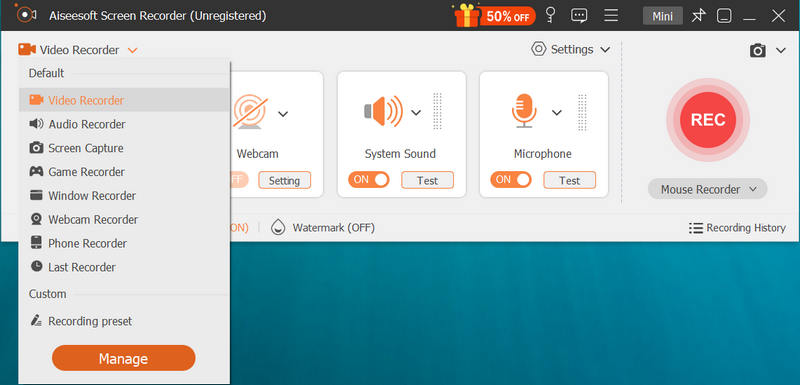
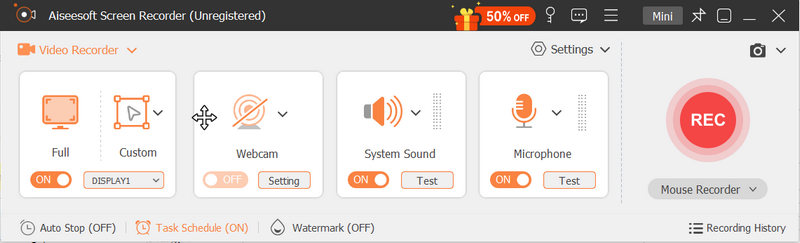
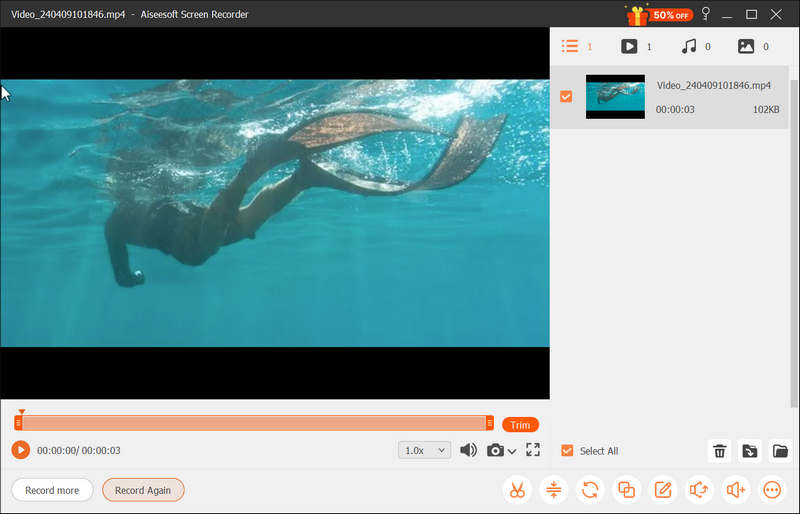
Kan du spela in Discord-videosamtal? Absolut, du kan använda Bandicam som ett alternativ för att spela in alla åtgärder på din skärm. Till skillnad från den första appen, på den tillgängliga versionen av den här appen, får du spela in ett 10-minuters videosamtal som är begränsat, och det lägger också till en produktvattenstämpel när den exporteras. Du kan köpa appen till ta bort vattenstämpeln på videon och längdbegränsningarna, eller så kan du inte köpa den och har dessa nackdelar. Oavsett vad du väljer, här är de fullständiga stegen för att använda appen för skärminspelning.
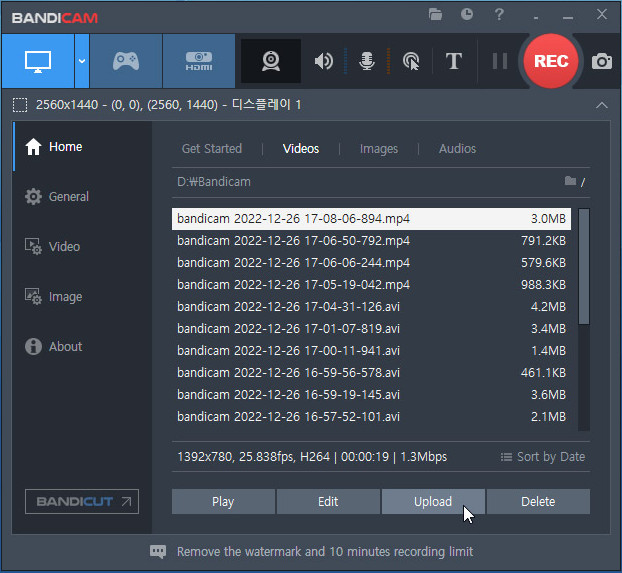
Är det tillåtet att spela in i hemlighet på Discord?
Eftersom Discord inte informerar användarna om att de spelas in, är det möjligt att spela in i hemlighet. Men det är fortfarande mycket bättre att be om andras samtycke om de vill vara en del av journalen så att du inte skulle kringgå deras integritet.
Hur länge varar Discord-samtal?
Så länge du vill finns det ingen specifik tidsgräns när du ringer på Discord. Så länge användarna pratar kommer samtalet inte att sluta. Men om dessa användare är inaktiva under en längre tid eller om en enskild användare är kvar i samtalet, kommer Discord automatiskt att koppla bort dem efter 5 minuter.
Kan jag dela skärmen på Discord?
Det är möjligt att dela en skärm på Discord, och du kan enkelt göra det när du klickar på knappen Dela skärm som appen stöder. Om du inte är bekant med hur det fungerar bör du söka på webben efter hur man delar skärmar på Discord för att lära dig steg för steg-processen.
Slutsats
Ta del av samtalet och spela in det med handledningen som läggs till i den här artikeln. Att lära sig spela in videor på Discord är möjligt om du har följt de tutorials som vi har lagt till i den här artikeln. Trots brännarnas olikheter är inspelning nödvändigt istället för att ta anteckningar så att du kan fokusera på mötet eller diskussionerna. Om du har andra relaterade frågor om Discord eller att spela in videor svarar vi mer än gärna på dem när du har nämnt dem i kommentarsfältet längst ner.

Aiseesoft Screen Recorder är den bästa skärminspelningsprogramvaran för att fånga alla aktiviteter som onlinevideor, webbkamerasamtal, spel på Windows / Mac.
100 % säker. Inga annonser.
100 % säker. Inga annonser.